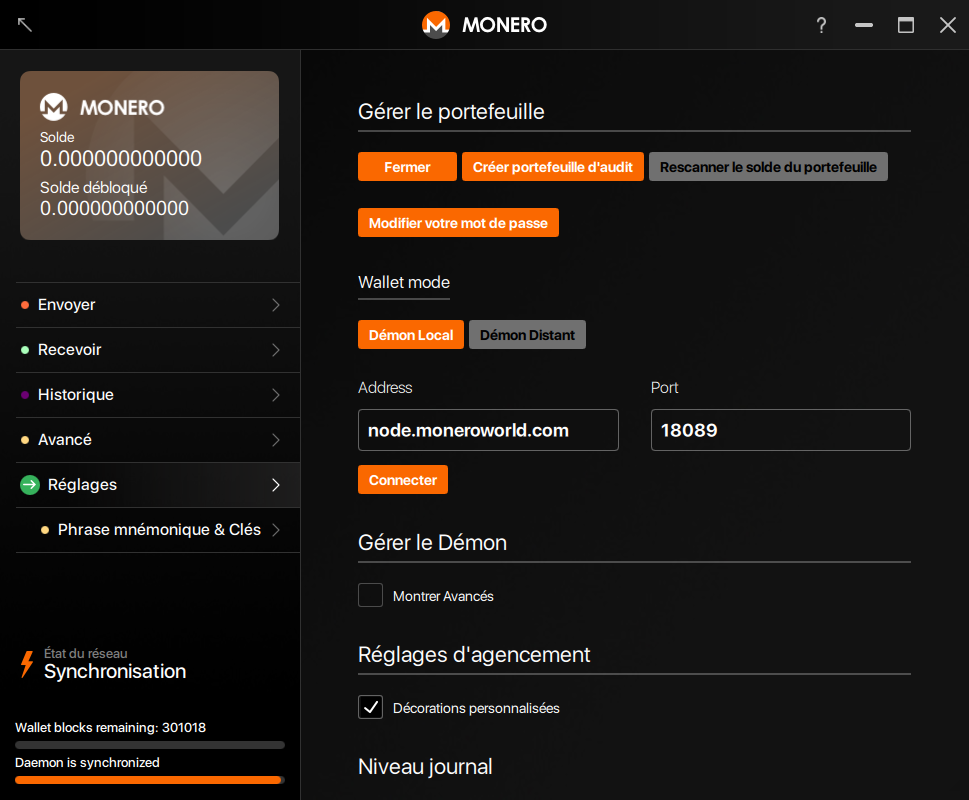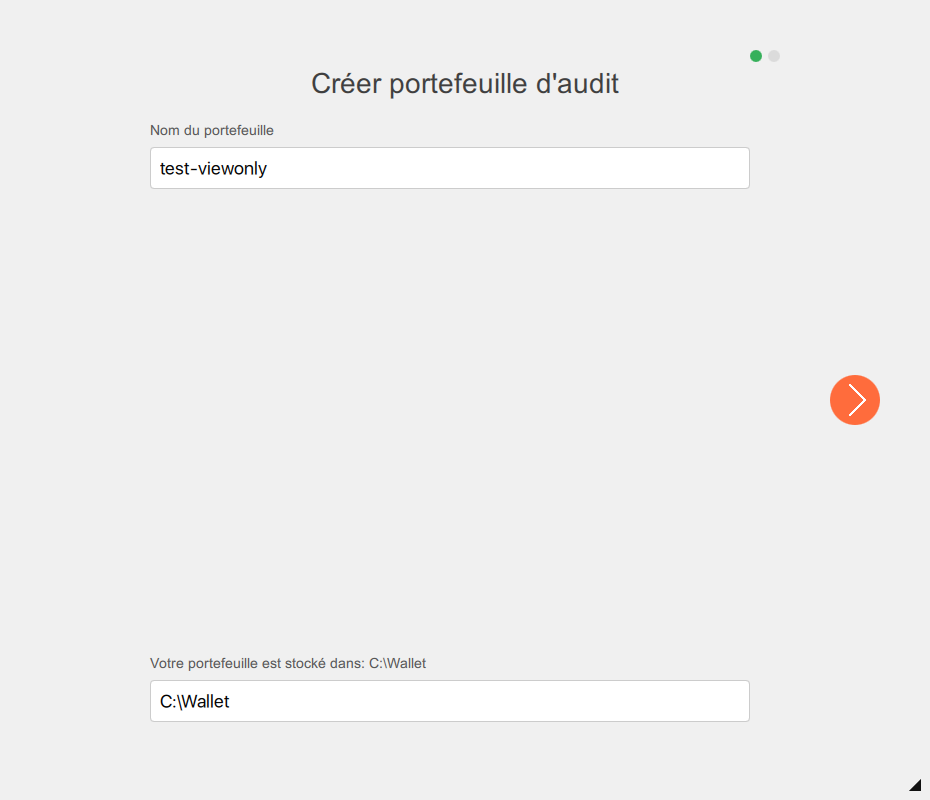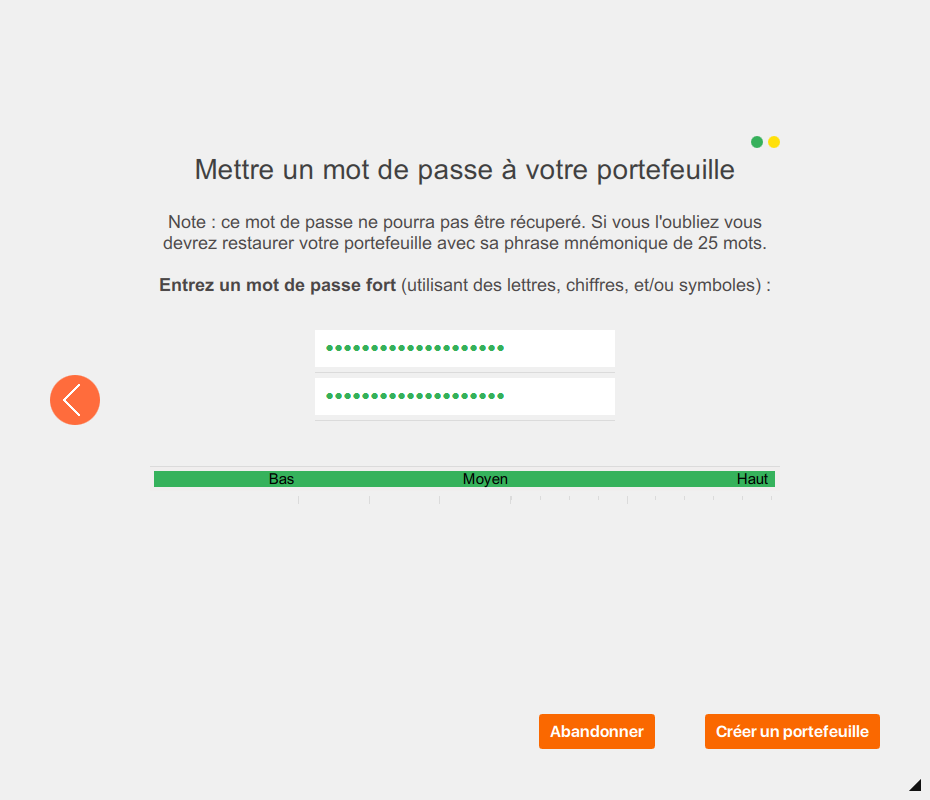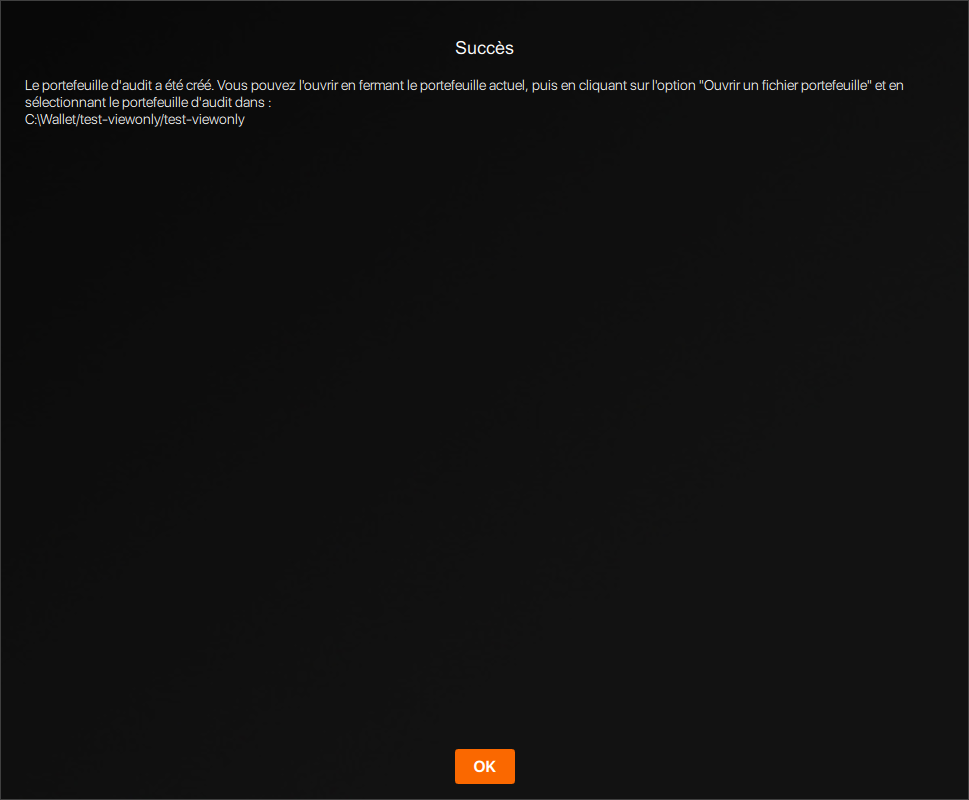+ All guides are version + Major diff on Polish daemon RPC guide + Minor diff on Polish daemon RPC guide + yml completed for en, fr, pl, it, es + Instructions updated on readme.md: - For Guide création: adding the mainversion to the /ressources/user-guides, the guide version and the translation snippet to the localized files - For Guides update: how, where and why handling the version number.
2.1 KiB
{% assign version = '1.1.0' | split: '.' %} {% include disclaimer.html translated="true" version=page.version %} Un portefeuille d'audit ne peut que voir quelles transactions entrantes vous appartiennent. Il ne peut pas dépenser vos Moneroj, en fait il ne peut même pas voir les transactions sortantes de votre portefeuille. Cela rend le portefeuille d'audit particulièrement intéressant pour :
- Les développeurs écrivant des librairies de validation de paiements ;
- Les utilisateurs validant les transactions entrantes sur des portefeuilles froids.
Créer un portefeuille d'audit
Vous pouvez créer un portefeuille d'audit depuis n'importe quel portefeuille existant.
CLI
Ouvrez un portefeuille existant ou créez en un nouveau en utilisant monero-wallet-cli. Dans le portefeuille, tapez address et viewkey pour afficher l'adresse et la clef privée d'audit du portefeuille. Tapez exit pour fermer le portefeuille.
Ensuite, créez votre portefeuille d'audit en tapant monero-wallet-cli --generate-from-view-key nom-du-portefeuille. Le dernier argument sera le nom du fichier de votre portefeuille. Vos adresse standard (Standard address) et clef d'audit (View key) vous seront demandées par le portefeuille. Collez l'adresse originelle de votre portefeuille et la clef privée d'audit. Puis, appuyez sur la touche Entrée et confirmez un mot de passe pour votre nouveau portefeuille afin de terminer l'opération.
GUI
Ouvrez un portefeuille existant ou créez en un nouveau en utilisant monero-wallet-gui. Dans le portefeuille, allez à la page réglages :
Cliquez sur Créer portefeuille d'audit, Puis donnez lui un nom et un emplacement de stockage avant de cliquer sur la flèche Droite :
Donnez un mot de passe fort à votre portefeuille d'audit et confirmez-le avant de cliquer sur Créer un portefeuille:
Optionnellement, double-cliquez sur la fenêtre de Succès pour en copier le message, puis cliquez sur OK pour la fermer :